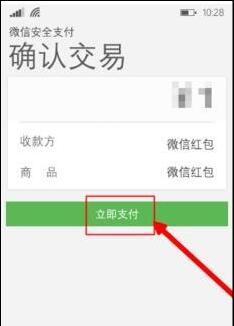首先在手机“应用列表”中找到“应用商店”,点击进入
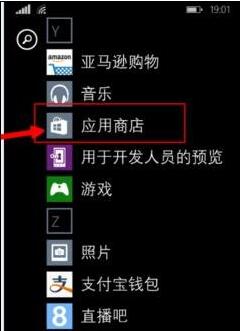
点击最下端搜索键(如下图),输入“微信”,点击下载或者更新到最新版本
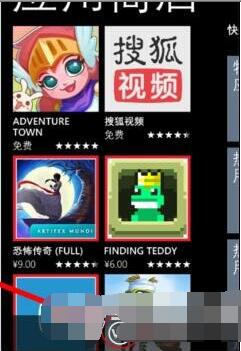
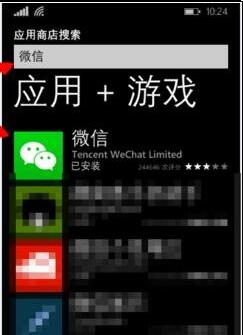
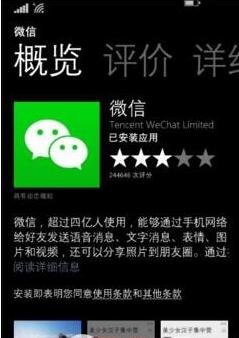
回到“应用列表”,找到并点击“微信”,登录自己的账号
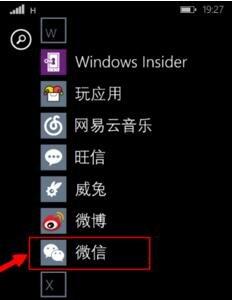
进入微信后,点击左上角头像图标(如下图),点击想要送红包的好友
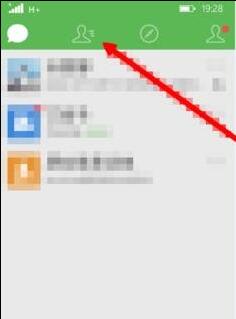
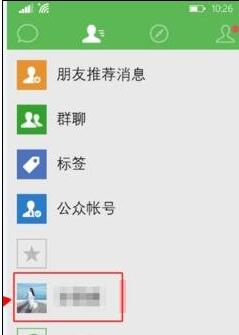
进入聊天界面后,点击右下角的“+”号,选择“红包”
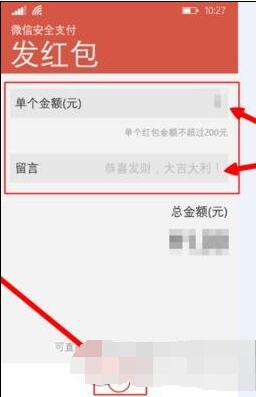
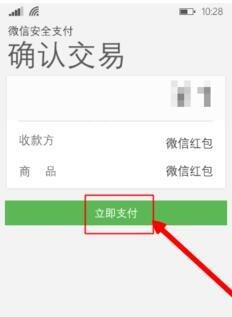
输入红包金额和要说的祝福的话语,点击最下端的“→”
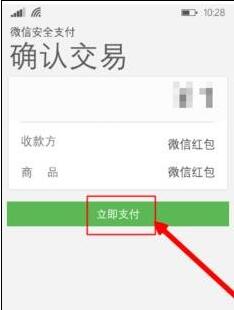
点击“立即支付”,红包就成功发送到好友的微信中啦
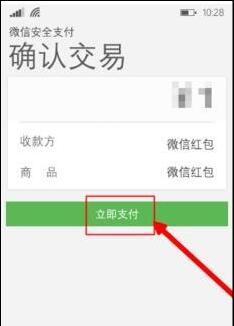
首先在手机“应用列表”中找到“应用商店”,点击进入
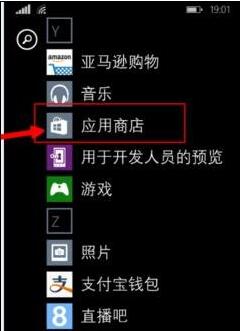
点击最下端搜索键(如下图),输入“微信”,点击下载或者更新到最新版本
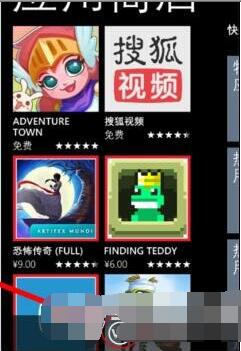
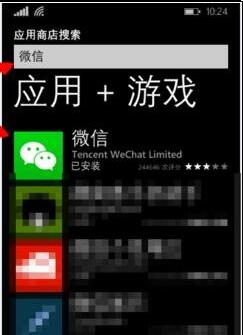
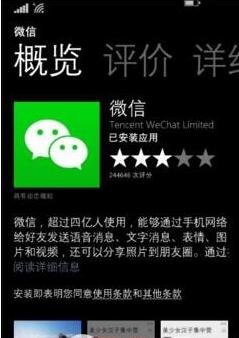
回到“应用列表”,找到并点击“微信”,登录自己的账号
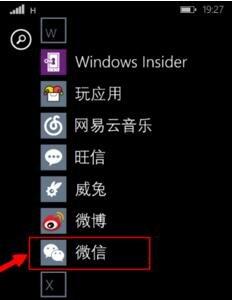
进入微信后,点击左上角头像图标(如下图),点击想要送红包的好友
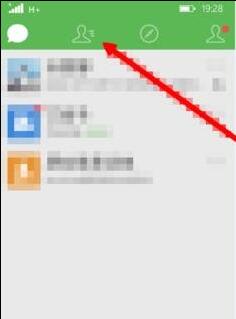
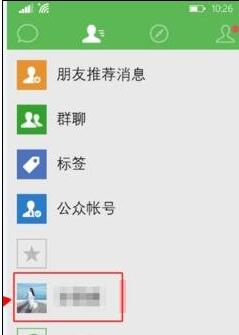
进入聊天界面后,点击右下角的“+”号,选择“红包”
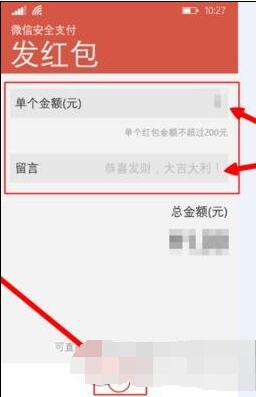
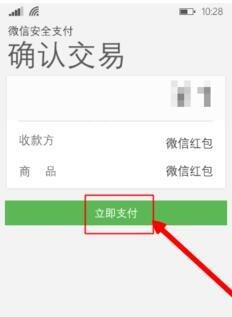
输入红包金额和要说的祝福的话语,点击最下端的“→”
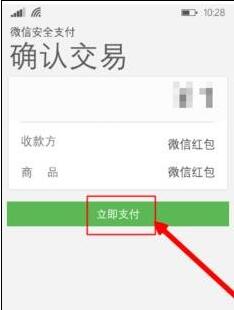
点击“立即支付”,红包就成功发送到好友的微信中啦